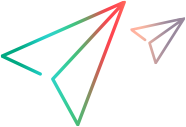升级的最佳实践
为了确保顺利升级并防止数据丢失,强烈建议首先在与生产计算机具有相同操作系统的测试计算机上执行升级。如果在测试计算机上升级成功,则可以继续升级生产服务器。
准备升级
在开始升级过程之前:
- 如果您使用的是 iOS 代码注入程序服务,请在运行升级过程之前将其升级到新版本。具体请参阅设置自动打包和签名服务。
-
按照安装期间的提示,确定是否要在升级过程中升级您的应用程序。
- 应用程序无同步升级。在升级应用程序时,用户可以访问并继续使用升级后的服务器。可以在实验室控制台的应用程序菜单中检查应用程序的升级状态。
- 如果不希望升级应用程序,可以在升级后更新应用程序。有关详细信息,请参阅升级注入代码的应用程序。
- 备份现有 OpenText Functional Testing Lab 数据库有关详细信息,请参阅导出嵌入式数据库。
-
准备与生产环境具有相同操作系统的测试计算机。其他硬件参数 (如 CPU 和 RAM) 可以不同。此计算机用作升级的测试环境。
执行升级
建议您在上述准备的测试计算机上执行升级。按如下方式执行升级:
- 使用与生产环境相同的操作系统在测试计算机中安装当前服务器版本。
- 将原始数据库导入到测试计算机。有关详细信息,请参阅将导出的数据迁移到外部数据库。
-
登录到测试计算机上的实验室,验证下面的升级的最佳实践中指示的应用程序、设备、设置和其他项目,从而验证导入是否成功。请注意,您无法与这些连接器通信,因为它们被配置为与生产机器一起使用,而不是与测试机器一起使用。
- 找到OpenText Functional Testing Lab 较新版本的服务器安装文件,并在测试计算机上提取其内容。
- 运行测试计算机上的安装文件,如升级的最佳实践中所述。如果在升级期间遇到任何困难,请与支持联系。
- 通过登录到测试计算机上的实验室并验证下面的升级的最佳实践中指示的应用程序、设备、设置和其他项目,验证导入是否成功。
- 可选: 尝试通过集成测试工具之一运行测试。
-
如果上述所有信息在测试计算机上都正确,则转到生产计算机上的升级的最佳实践。
升级检查表
在测试计算机上完成升级过程后,请检查以下各项以确保升级成功。
| 物品 | 详细信息 |
|---|---|
| 登录 | 以管理员用户身份登录。 |
| 用户 | 在管理  > 用户中检查所有用户是否被迁移。 > 用户中检查所有用户是否被迁移。 |
| 设置 | 检查是否所有管理设置都已从生产环境迁移。 |
| 应用程序 | 如果选择在升级过程中升级应用程序,请确保所有应用程序在应用程序屏幕中可见。 |
| 连接器 | 验证所有连接器在设备 > 连接器页中是否可见。请注意,您无法与这些连接器通信,因为它们被配置为与生产机器一起使用,而不是与测试机器一起使用。 |
| 设备 | 确保看到生产环境的所有设备。如果您使用的是 iOS 设备,请重新签署代理,否则设备将显示为断开连接。 |
如果缺少任何项目或遇到任何其他问题,请与支持人员联系。